Peu de gens s'en rendent compte, mais apprendre à libérer de l'espace dans Gmail peut s'avérer très utile pour d'autres services Google. En effet, Google Photos, Gmail et Google Docs occupent tous les mêmes 15 Go d'espace libre que Google Drive. Si l'un d'entre eux vous signale que votre mémoire commence à se remplir, il est peut-être temps de faire le ménage dans vos e-mails !
Mais comment effacer la mémoire de votre compte Google de la bonne manière ? C'est pour répondre à cette question que nous avons rédigé l'article d'aujourd'hui, qui contient plusieurs conseils utiles pour libérer de l'espace de stockage dans votre compte Google et dans Google Photos. Nous allons y jeter un coup d'œil ensemble ?
- 11 conseils pratiques : comment libérer de l'espace sur votre téléphone portable !
- Comment récupérer des conversations WhatsApp supprimées ?
Gardez votre dossier de courriels entrants propre
Aussi incroyable que cela puisse paraître, les messages reçus par courrier électronique prennent beaucoup de place s'ils s'accumulent. Se débarrasser des anciennes conversations dont vous n'avez plus besoin peut donc être un excellent moyen de libérer de l'espace dans Gmail. Cela peut libérer une bonne quantité de mémoire dans votre compte Google et résoudre vos problèmes.
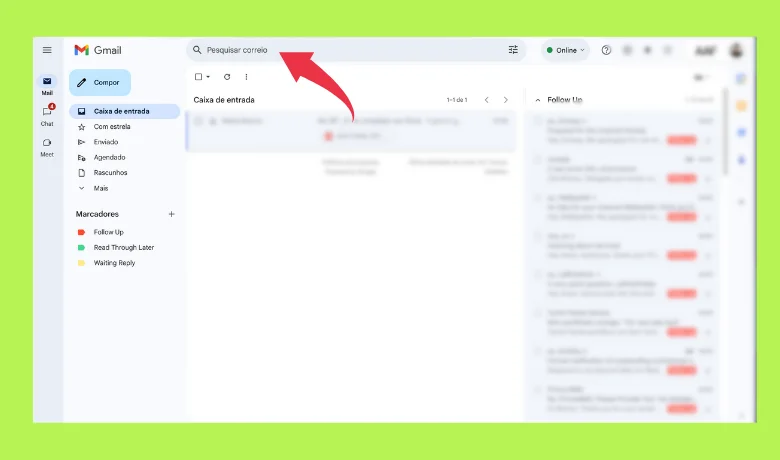
Mais il existe une astuce pour que la suppression des messages de votre dossier de réception soit un moyen encore plus efficace de libérer de l'espace dans Gmail : recherchez les conversations contenant des pièces jointes et des images. En effet, le texte pur ne prend pas beaucoup de place, alors que les documents, les images et tout autre type de fichier contenu dans le message peuvent l'alourdir. Vous pouvez filtrer les e-mails qui prennent le plus de place dans votre dossier de messages entrants en suivant une procédure simple, étape par étape.
Pour commencer, vous devez ouvrir le site web de Gmail dans le navigateur de votre ordinateur, accéder à la zone de recherche dans le coin supérieur de l'écran et cliquer sur l'option qui vous propose d'autres possibilités de recherche. Parmi ces options, il y en a une qui concerne la taille et vous pouvez choisir la valeur minimale en Mo qui apparaîtra dans le filtre. Cochez également la case "avec pièce jointe", choisissez la date d'envoi des messages et cliquez ensuite sur "rechercher".
Ainsi, les fichiers qui correspondent aux filtres sélectionnés apparaissent à l'écran et peuvent être supprimés en priorité. Il convient toutefois de noter que ce filtrage par taille n'est possible que lorsque l'on accède à Gmail sur un ordinateur ; cette option n'existe pas sur la version mobile.
Gardez un œil sur les dossiers secondaires !
Un autre moyen très efficace de libérer de l'espace dans Gmail consiste à surveiller les messages qui aboutissent dans les dossiers secondaires. Ces dossiers reçoivent tous les contenus détectés, tels que les contenus promotionnels, les offres de magasins et les notifications de médias sociaux, qui sont automatiquement envoyés à plusieurs personnes différentes par les grandes entreprises.
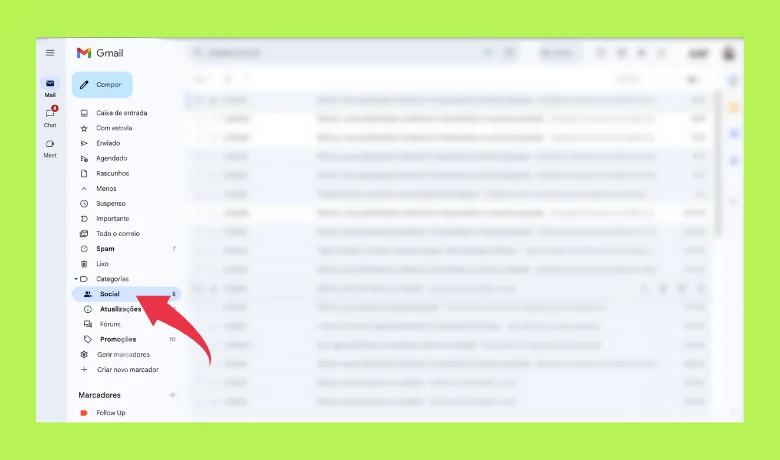
Étant donné que personne ne s'intéresse au contenu stocké dans ces dossiers, ils ne sont pratiquement jamais nettoyés et ont donc tendance à s'encombrer au fil du temps. Pour libérer de l'espace dans Gmail, il est vivement recommandé de vérifier régulièrement ces dossiers et de supprimer leur contenu.
Gardez votre corbeille et votre dossier Spam vides !
Contrairement à ce que beaucoup de gens pensent, les courriels supprimés ne disparaissent pas pour toujours. Ils sont dirigés vers la corbeille et continuent d'occuper de l'espace jusqu'à ce que l'utilisateur vide ce dossier. En nettoyant régulièrement votre corbeille, vous pouvez libérer beaucoup d'espace dans votre compte Google, surtout si vous ne le faites pas très souvent.
Les messages placés dans la corbeille y restent pendant 30 jours, après quoi ils sont définitivement supprimés. En gardant la corbeille propre grâce à l'option permettant de vider le dossier, vous pouvez bénéficier d'un regain de mémoire sur votre compte Google.
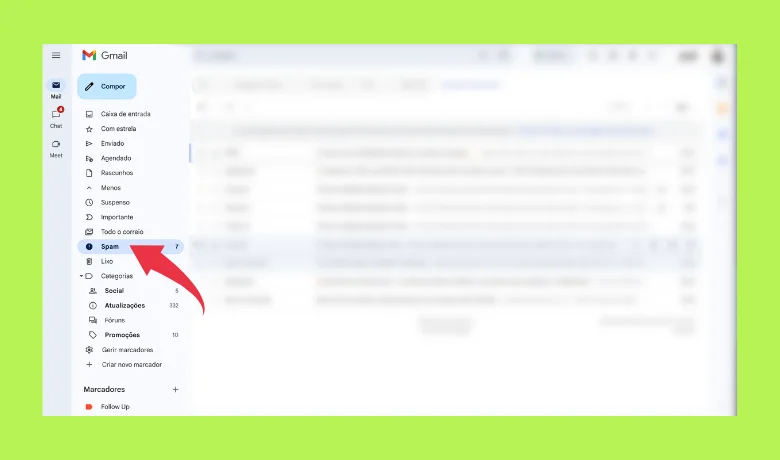
Dans le même ordre d'idées, le dossier "spam" doit également faire l'objet d'une attention particulière. C'est dans ce dossier que Gmail transfère les messages suspects, tels que les escroqueries potentielles. En supprimant ce qui s'y trouve, vous donnez un grand coup de pouce à votre compte et libérez de l'espace dans Gmail. De plus, lorsque vous supprimez un message situé dans le dossier "spam", il ne va même pas dans la corbeille. L'espace est donc libéré immédiatement, ce qui en fait l'un des meilleurs moyens de libérer de l'espace dans Gmail.
Utilisation d'un autre outil Google
Vous avez peur de faire toutes ces suppressions et de manquer quelque chose d'important ? Pas de problème ! O Google Takeout peut être un moyen efficace de libérer de l'espace dans Gmail sans rien perdre. En effet, il permet à l'utilisateur de télécharger les fichiers de messages sur son PC avant de les supprimer de son compte.
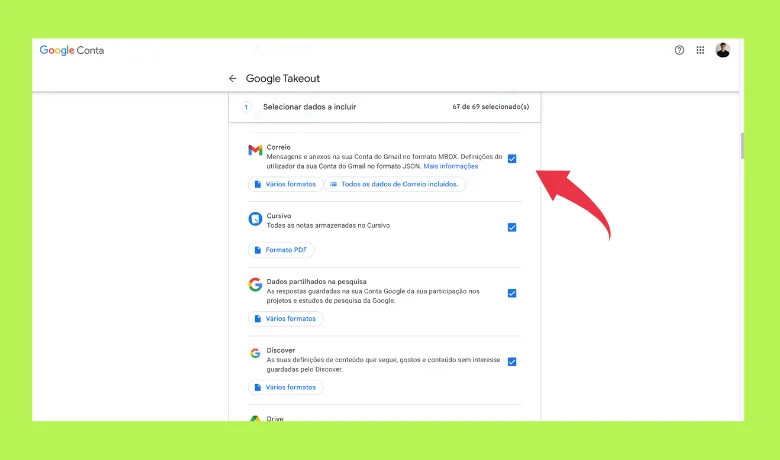
Vous pouvez utiliser Google Takeout avec d'autres services Google, mais vous ne pouvez copier que des fichiers Gmail. Pour ce faire, il suffit de se rendre sur la page du service takeout.google.com et de sélectionner le service de messagerie qu'il propose. Après avoir appuyé sur "next step", l'étape suivante consiste à choisir le format des fichiers téléchargés, qui peut varier entre "ZIP" et "TGZ".
Sélectionnez ensuite le dossier de destination du téléchargement, choisissez la fréquence d'exportation et créez-la. Et le tour est joué ! Vos fichiers sont sauvegardés et vous pouvez les supprimer sans crainte ! À noter que cette méthode est idéale pour libérer de l'espace dans Gmail, mais qu'elle peut aussi s'appliquer à Google Photos !
Conclusion
Il est important de rappeler que si le problème persiste même après ce nettoyage et que vous ne connaissez toujours pas la raison de la question classique "Pourquoi ne reçois-je pas d'e-mails dans Gmail ?", il est recommandé de contacter le service d'assistance de l'entreprise. Vous pouvez également acheter la version payante de Google One pour libérer plus d'espace dans votre compte.
Mais qu'en est-il ? Avons-nous réussi à vous aider avec ce guide sur la façon de libérer de l'espace dans Gmail ? Faites-nous part de votre expérience dans les commentaires ! Consultez également notre article sur comment récupérer son mot de passe Gmail! Nous vous garantissons qu'il vous sera très utile !
Questions susceptibles de vous intéresser :
Comment obtenir plus d'espace de stockage dans Gmail sans passer à un forfait supérieur ?
Suppression d'anciens messages pouvant contenir des pièces jointes lourdes.
Comment libérer de l'espace dans Gmail sur votre iPhone sans perdre d'informations ?
Par l'intermédiaire de l'outil "Google Takeout".
Quelles sont les méthodes pour libérer de l’espace de stockage Gmail ?
Pour libérer de l’espace, je supprime les e-mails anciens et volumineux, en particulier ceux contenant des pièces jointes volumineuses. J'utilise également des filtres de recherche pour trouver et supprimer les messages qui prennent beaucoup de place.
Existe-t-il des conseils spécifiques pour libérer de l’espace dans Gmail lors de l’utilisation d’un iPhone ?
Lorsque j'utilise mon iPhone, j'accède à Gmail via l'application et je recherche des e-mails très anciens ou des e-mails contenant des pièces jointes volumineuses, en supprimant ceux dont je n'ai plus besoin. Je vous recommande également de vider vos dossiers corbeille et spam pour libérer rapidement de l'espace.






